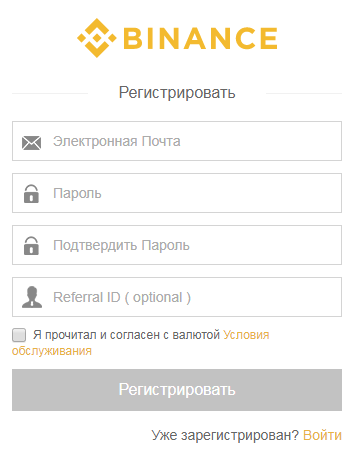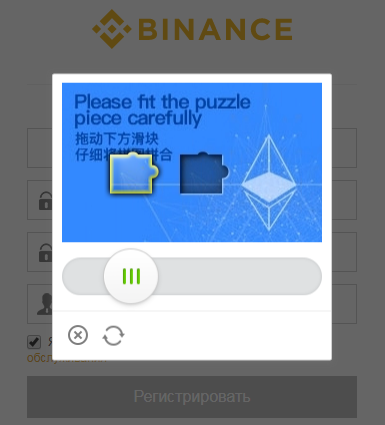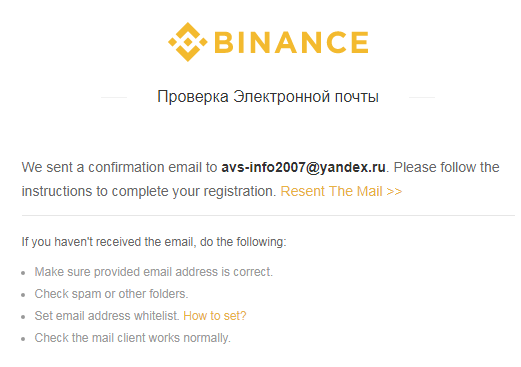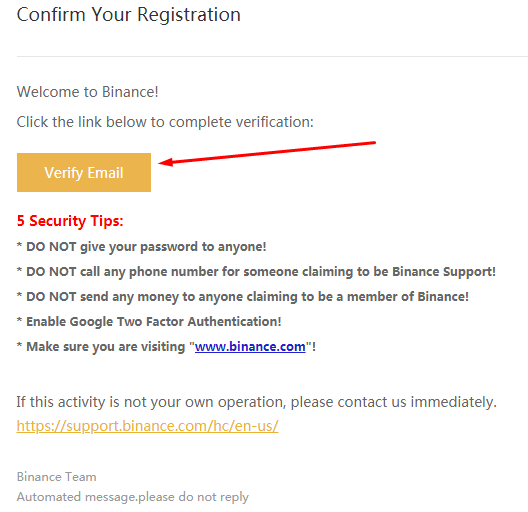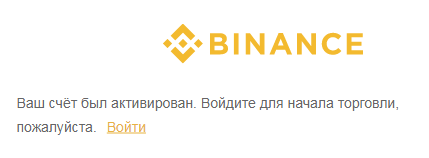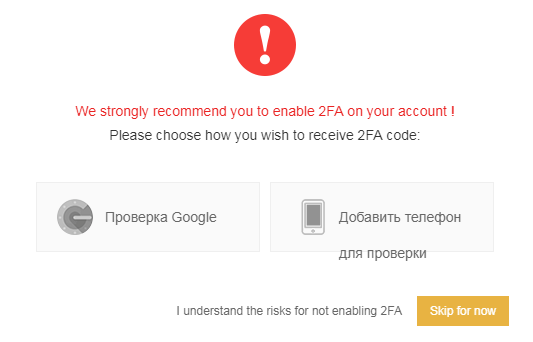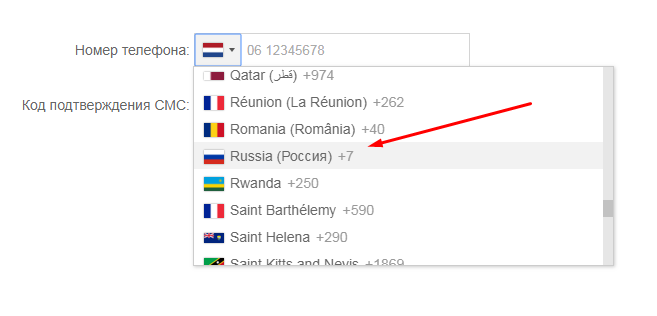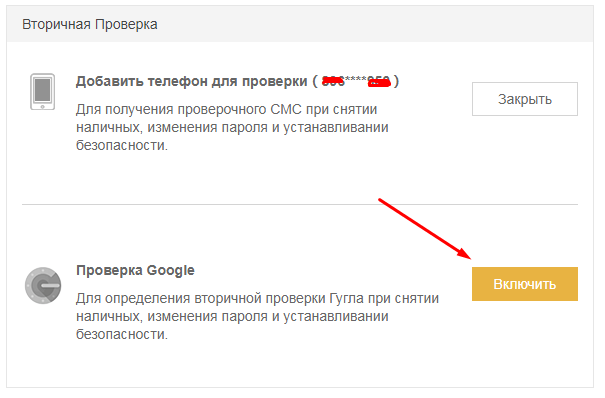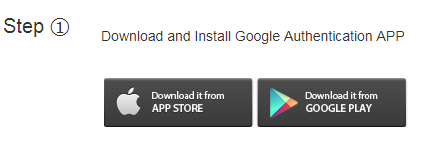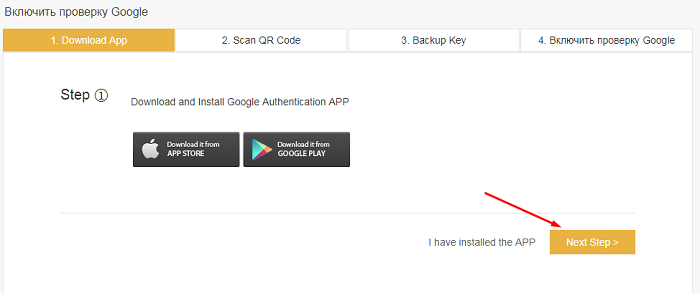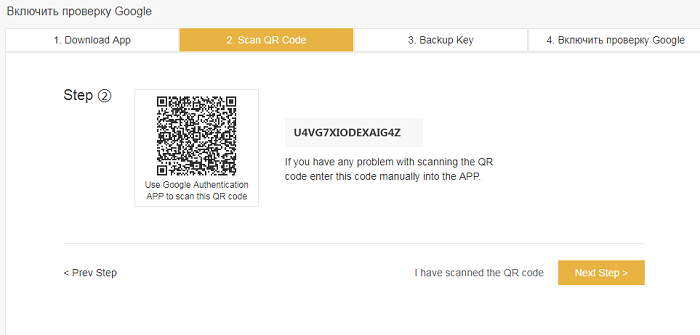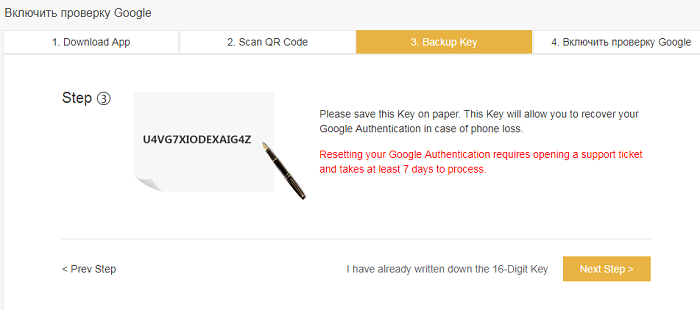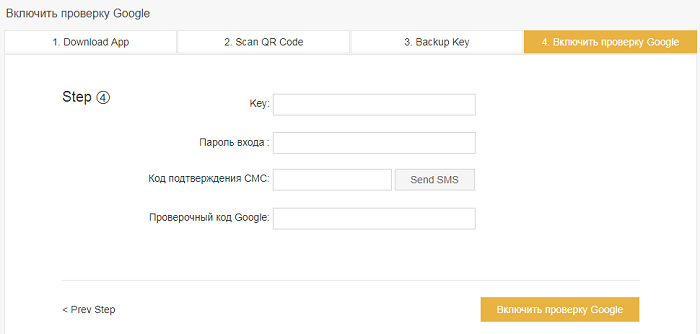Регистрация в бирже Binance и верификация аккаунта
В прошлом материале я рассказал, как купить Bitcoin, с целью последующего обмена на другие криптовалюты. И часто упоминал биржу Binance, где собственно я и покупаю за BTC нужные мне монеты. Поэтому, в этой статье будет подробная инструкция про регистрацию в бирже Binance.
Постараюсь без лишней «воды». Заходим на официальный сайт Binance и нажимаем регистрация (правый верхний угол). Вводим в регистрационную форму своей email и пароль. Потом при входе ваш емейл будет логином.
Теперь необходимо разгадать каптчу, для этого просто передвиньте ползунок, что бы пазл совпал.
На следующем шаге требуется подтвердить адрес вашей электронной почты.
Заходим в свой почтовый ящик, отыскиваем там регистрационное письмо от Binance и подтверждаем свой емейл. Для этого нужно нажать на «Verify Email». Если вдруг письма нету, смотрите в папке спам, возможно оно попало туда.
После перехода по ссылке из письма на сайт биржи, у вас должно появиться сообщение, что аккаунт активирован. На этом процедура регистрации в Бинанс частично завершена. Но надо еще кое-что сделать.
Теперь вы можете вводить деньги на счет и торговать. НО, что бы выводить деньги, нужно пройти процедуру верификации аккаунта. Желательно это сделать сразу. К тому же, данные меры защитят ваш аккаунт от взлома. Поэтому рассказываю сразу как верифицировать аккаунт Binance. Пока вы это не сделаете, у вас будет выскакивать такое предупреждение.
Итак, логинемся в свой аккаунт, заходим в профиль, жмем «добавить телефон», указываем страну и вводим свой номер.
После этого на ТФЛ приходит СМС-сообщение с кодом активации, вводим его на сайте для подтверждения телефона. Далее надо сделать двухфакторную аутентификацию в Google.
Что бы это сделать, надо скачать и установить на свою мобилу приложение Google Authentication. Естественно, есть версия и для Android, и для IOS. У меня телефон самсунг на андроиде, поэтому показываю на его примере. Для владельцев айфонов все аналогично.
После установки и запуска приложения переходим к следующему шагу (нажмите «Nest Step»).
Теперь надо добавить генерацию кодов доступа к Binance в приложении Google Authenticator. Проще всего это сделать сканируя QR-код, но можно ввести код и вручную, не принципиально.
Открываем приложение Google Authenticator на своем телефоне и нажимаем «начать». Код можно ввести вручную или сканировать телефоном. Если сканировать не получится, как было почему-то у меня, то вводите вручную.
При следующем и всех других последующих запусках приложения Google Authenticator, коды двухфакторной авторизации будут показываться автоматически. У вас будет несколько секунд, что ввести код на сайте, потом он будет меняться. Это коды не надо ни где записывать.
А вот на следующем шаге, надо будет записать ключ идентификации (Backup Key), он будет нужен при последнем шаге регистрации, а так же для восстановления доступа к аккаунту. Это может потребоваться, если вы поменяете телефон на другой. Обязательно запишите себе Backup Key.
Вот и подошли к завершающему шагу настройки Google Authenticator для Binance. Вводим ключ Backup Key, пароль от аккаунта, СМС (сначала надо сделать запрос, кнопку увидите рядом) и текущий код из Google Authenticator.
После того как вы вели все указанные данные, нажимайте «включить проверку Google». Если вы все сделали правильно, по моей инструкции, то увидите «успешно». Это значит процедура подключения завершена успешно и ваш аккаунт защищен.
Поздравляю, вы прошли всю процедуру регистрации в Binance. Теперь, когда вы будете заходить в свой аккаунт, вам нужно будет ввести логин и пароль, потом разгадать каптчу и ввести код из Google Authenticator.
После прочтения, может показаться, что все это сложно, на самом деле, если действовать по инструкции, все очень просто. В следующей статье я расскажу как пополнить баланс на Binance.
 Яндекс или Гугл - что лучше? 1-е результаты опроса...вый опрос - Яндекс или Google?
На мой взгляд, в Интернете почти каждый
Яндекс или Гугл - что лучше? 1-е результаты опроса...вый опрос - Яндекс или Google?
На мой взгляд, в Интернете почти каждый  Как улучшить SMO оптимизацию сайта? 7 простых моментов...ы. Ну конкурсы-то все (почти) любят. Причём, даже если ресурс на очень
Как улучшить SMO оптимизацию сайта? 7 простых моментов...ы. Ну конкурсы-то все (почти) любят. Причём, даже если ресурс на очень  Заработок на VKTarget...Проект работает с платежными системами:Webmoney, ЯндексДеньги, Qiwi,
Заработок на VKTarget...Проект работает с платежными системами:Webmoney, ЯндексДеньги, Qiwi,  Дополнительные директивы Robots.txt - Crawl-Delay и Clean-paramВ одной из статей я уже описывал файл Robots.txt. В принципе, того опис...
Дополнительные директивы Robots.txt - Crawl-Delay и Clean-paramВ одной из статей я уже описывал файл Robots.txt. В принципе, того опис... Яндекс.Диск - как скачать программу, загрузить файл и увеличить объём диска?...ень наглядный и удобный. Пожалуй, пока это лучший облачный сервис для хранения данных,
Яндекс.Диск - как скачать программу, загрузить файл и увеличить объём диска?...ень наглядный и удобный. Пожалуй, пока это лучший облачный сервис для хранения данных,